文章为本人自己摸索的注册过程,不足之处请指教
1、注册账户及创建仓库
右上角 Sign in(登录) or Sign up(注册),如果已有账户请直接登录,此处讲解注册流程
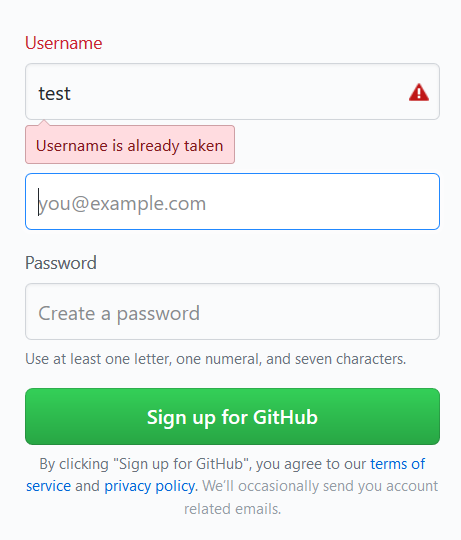
如图所示,注册内容依次为用户名、邮箱、密码
此处以用户名为例如果已经被使用,右侧有红色叹号提示,否则右侧有绿色对号提示
邮箱必须是在GitHub第一次使用,密码必须包含字母与数字
验证成功后,点击注册,进入如下页面
第一个红色框部分为选择成为免费用户,第二个红色框为可选部分,最后点击绿色框,进入如下页面,开始新建项目
新建后,出现如下页面
输入项目名,点击按钮,新建项目成功。
2、安装客户端 msysgit
GitHub是服务端,想要在自己的电脑上使用 git的话需要再安装git的客户端,此处选择 msysgit
msysgit 只提供了git的核心功能,而且是基于命令行(需要界面的话只要在msysgit的基础上安装TortoiseGit即可)
1) 下载地址:http://gitforwindows.org/
2) 安装过程不做详细赘述(以下为主要部分截图):
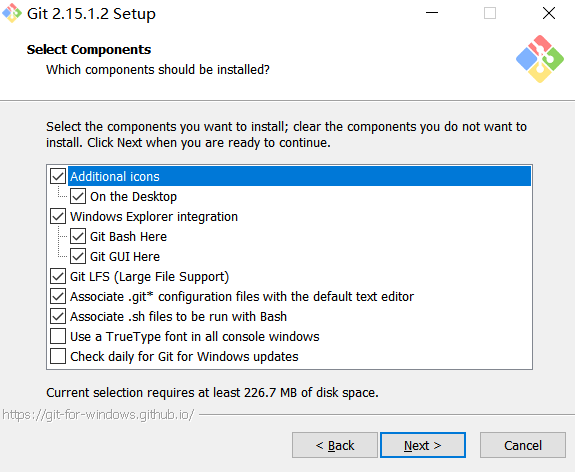
安装完 msysgit 后右键,会有 Git Base Here 以及Git GUI Here,点击 Git Bash 进入 git 命令,为了把本地的仓库传到 GitHub,需要配置ssh key
3、git 配置
1) 本地创建SSH key
右键桌面进入Git Base Here,输入命令 ssh-keygen -t rsa -C "xxxxxx@email.com" // xxxxxx@email.com 是GitHub注册邮箱
Enter file in which to save the key (/c/Users/xxx/.ssh/id_rsa): 可直接回车
Enter passphrase (empty for no passphrase): 密码,可为空
Enter same passphrase again: 确认密码,可为空
Your identification has been saved in /c/Users/xxx/.ssh/id_rsa. 秘钥
Your public key has been saved in /c/Users/xxx/.ssh/id_rsa.pub. 公钥
The key fingerprint is: xxx/xxx@email.com
// 本机 ssh key 设置已完成,存放在 /c/Users/xxx/.ssh 下
2) 添加 ssh key 到 GitHub
打开登录好的GitHub,点击右上角的 setting
进入如下页面,选择 SSH and GPG keys,点击右上角 New SSH key
Title 随意添加,key 复制刚刚生成的 SSH key
3) 复制 id_rsa.pub 的公钥内容
进入 /c/Users/xxx/.ssh 下,打开 id_rsa.pub 文件,复制全部内容 ,将公钥内容粘贴到 SSH keys 中的 key 框中,最后 点击绿色的 Add SSH kye
4、配置账户
git config --global user.name "your_username" //设置用户名
git config --global user.name "your_registered_github_Email" //设置邮箱,建议使用注册GitHub的邮箱
5、测试ssh key 是否设置成功
ssh -T git@github.com
其中,Are you sure you want to continue connecting (yes/no) // 确认你是否继续联系 输入 yes
Hi xxx! You've successfully authenticated, but GitHub does not provide shell access.
出现这句话证明设置成功
6、将本地项目通过 SSH push 到 GitHub
1) 点击右上角的New repository,在GitHub上创建一个仓库
2) 出现如下页面,Repository name 随意填写,描述也可忽略
3) 复制 ssh 路径
4) 本地创建项目
a、 创建目录
mkdir test
cd test
b、 初始化
git init
c、 创建 hello.md 文件
echo "这是一个测试 test ssh key">hello.md
d、 提交到本地
git add . // 提交当然目录下所有文件
git.status // 查看所有文件
此时如遇到以下错误:
warning: LF will be replaced by CRLF in hellowordl.md.
The file will have its original line endings in your working directory.
输入 git config --global core.actocrlf false
git commit -m add "hello.md" //提交记录说明
本人遇到到文件夹提交不上去的情况,但是暂时还不知道为什么
只是使用了 git commit -m add "提交不上去的文件名"
e、 提交到GitHub
git remote add origin "粘贴复制 test ssh key 的 ssh 路径"
git push -u origin master
此处需要输入密码
5) 刷新仓库,查看 hello.md
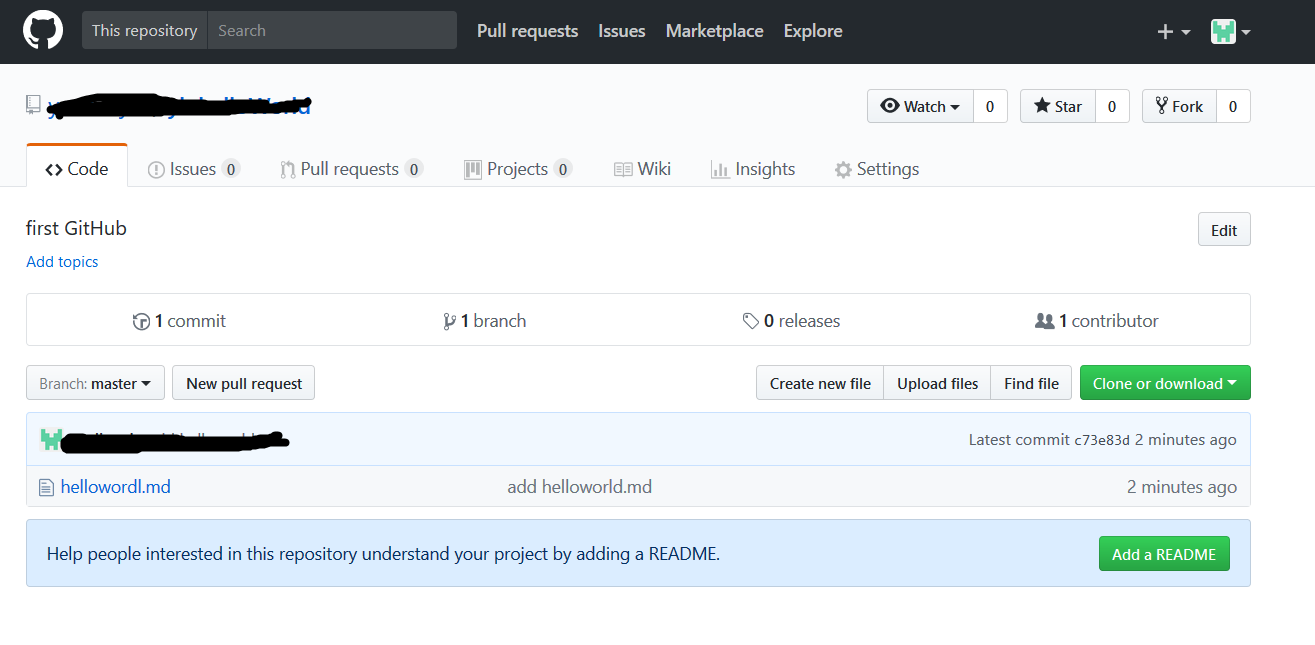
7、删除GitHub项目
登录到GitHub后,如图所示右侧为自己的项目,选择想要删除的项目点击进去
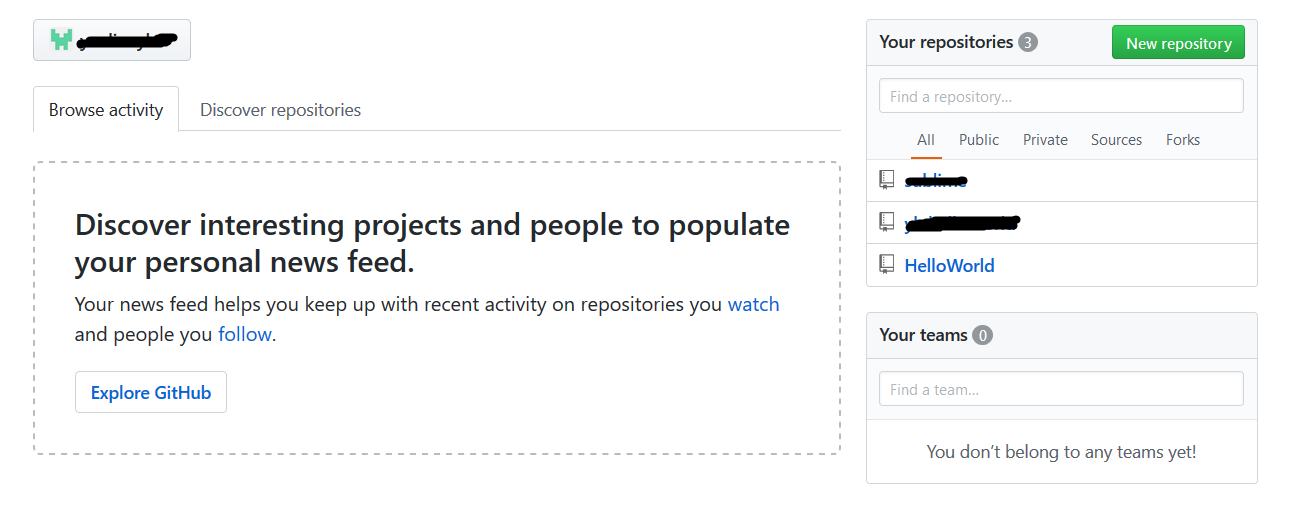
进入项目后,点击页面中的 Setting
进入如下页面,在最底部找到 Danger Zone 里面的 Delete this repository
点击 Delete this repository
注意:需要输入项目名,否则无法删除
8、删除GitHub中的某一个文件夹
进入到项目中后,执行以下操作
git rm --cache filename // filename为想要删除的文件夹的名称
git commit -m "删除说明"
git push origin
执行完成后,刷新GitHub页面,此时文件已经删除
第一次写,请多多指教







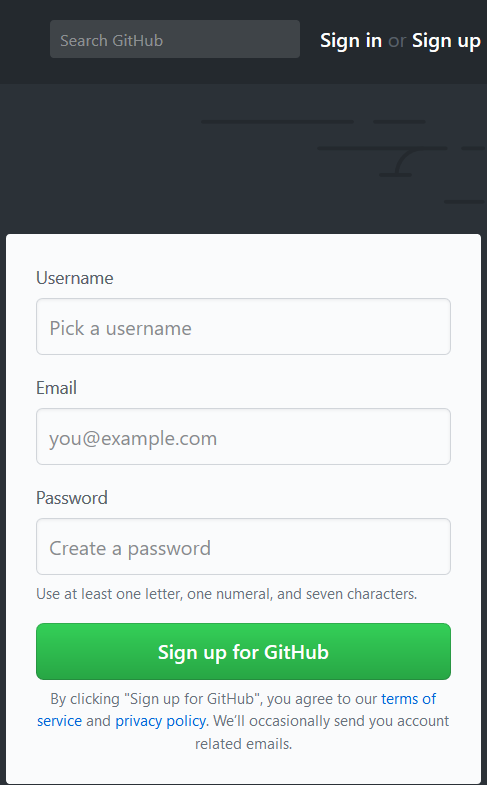
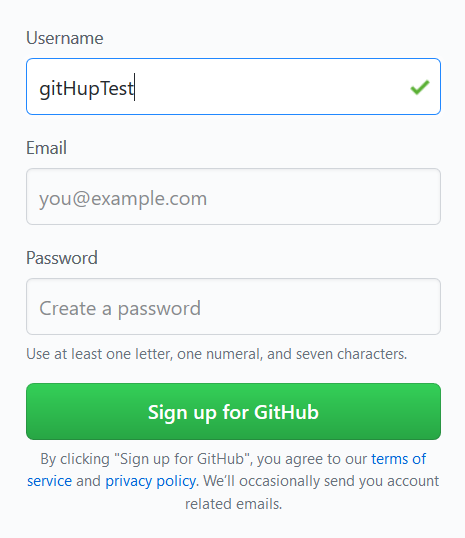
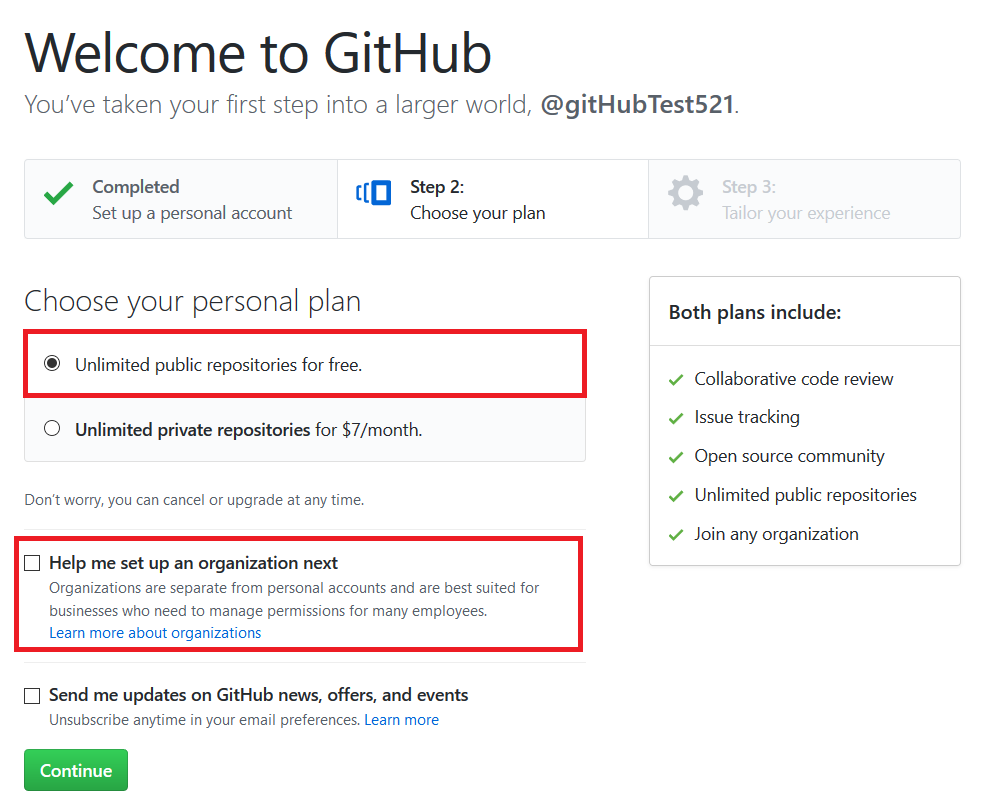
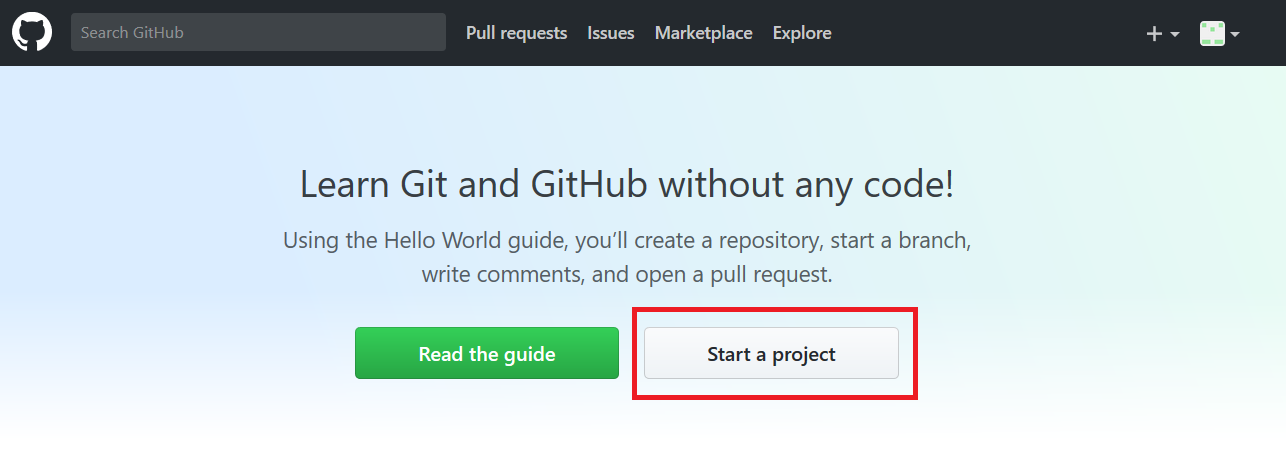
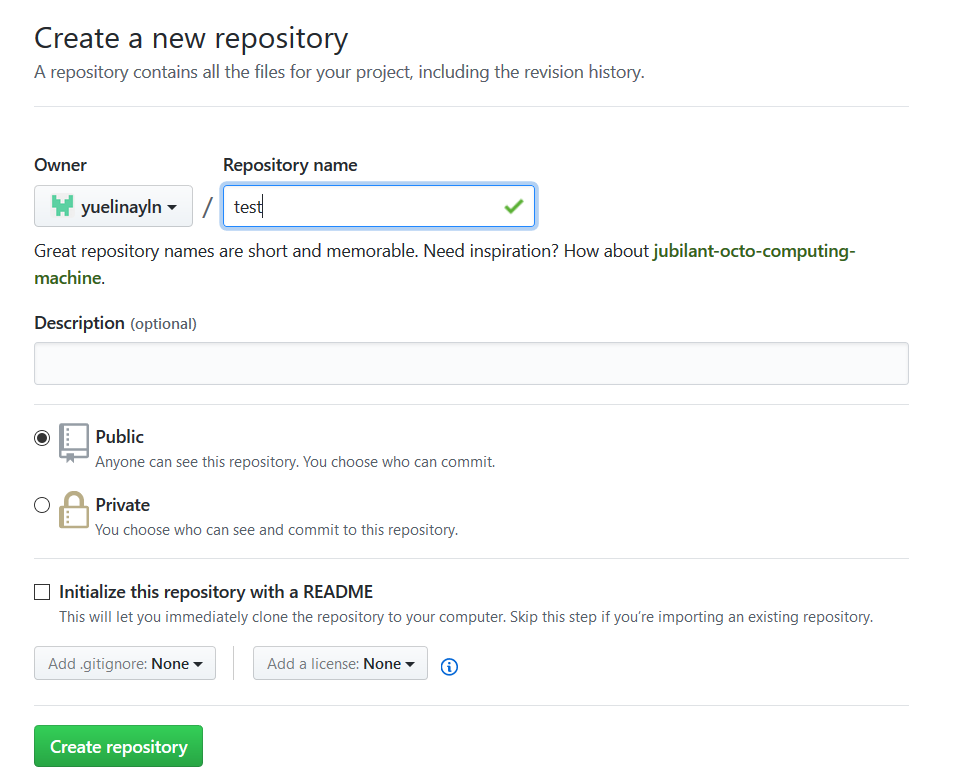
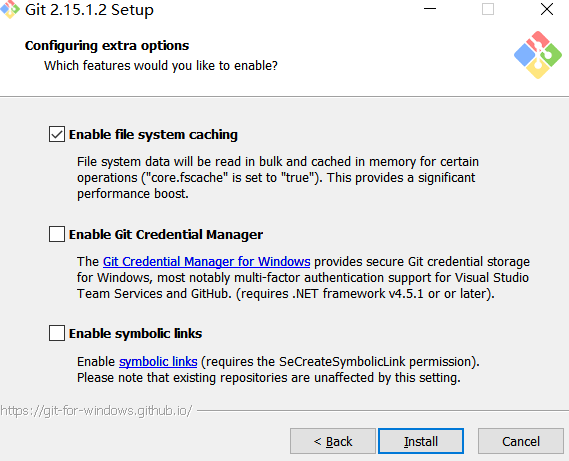
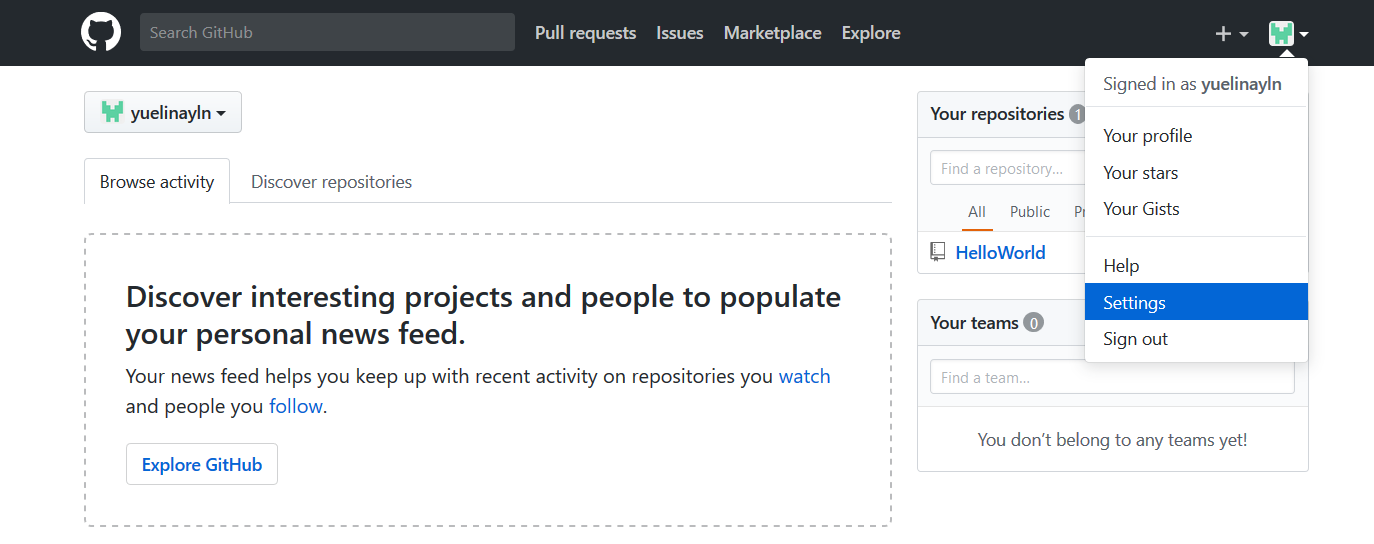
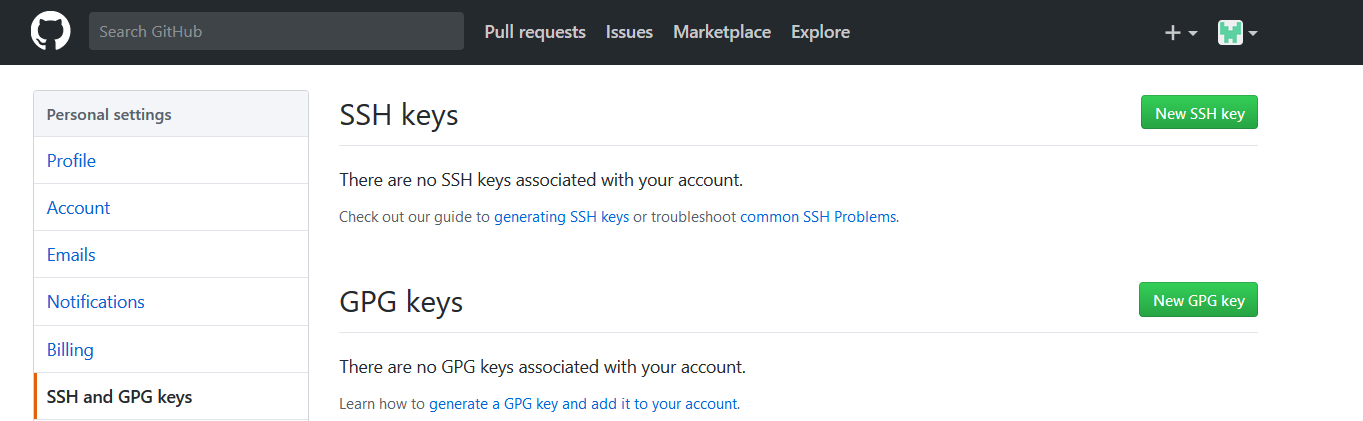
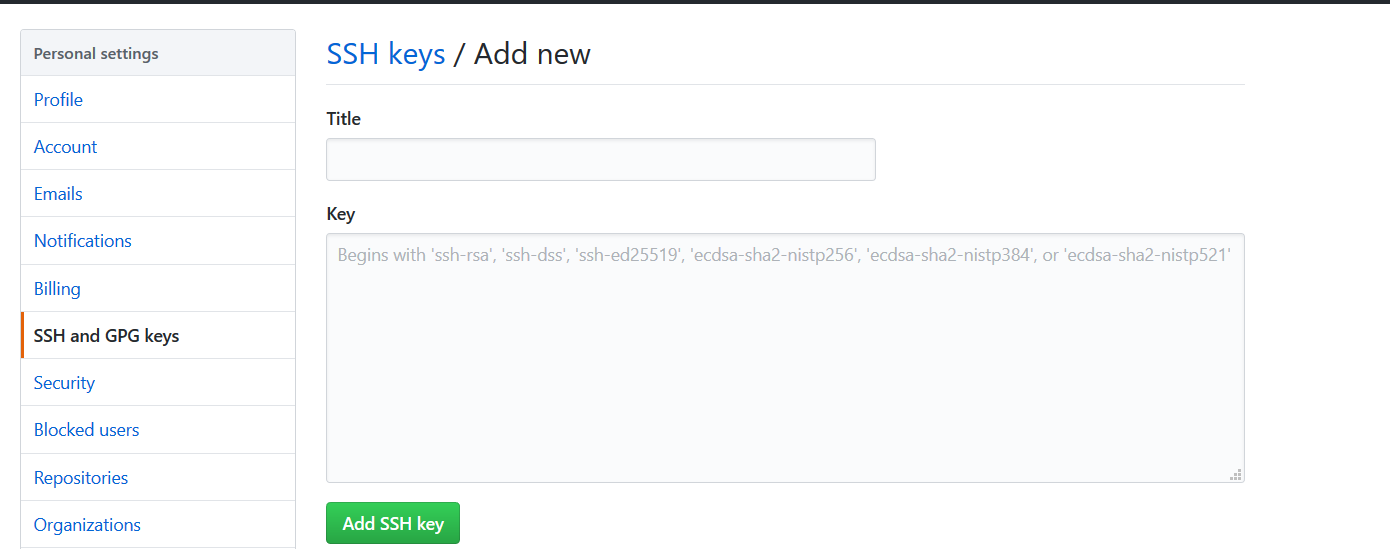

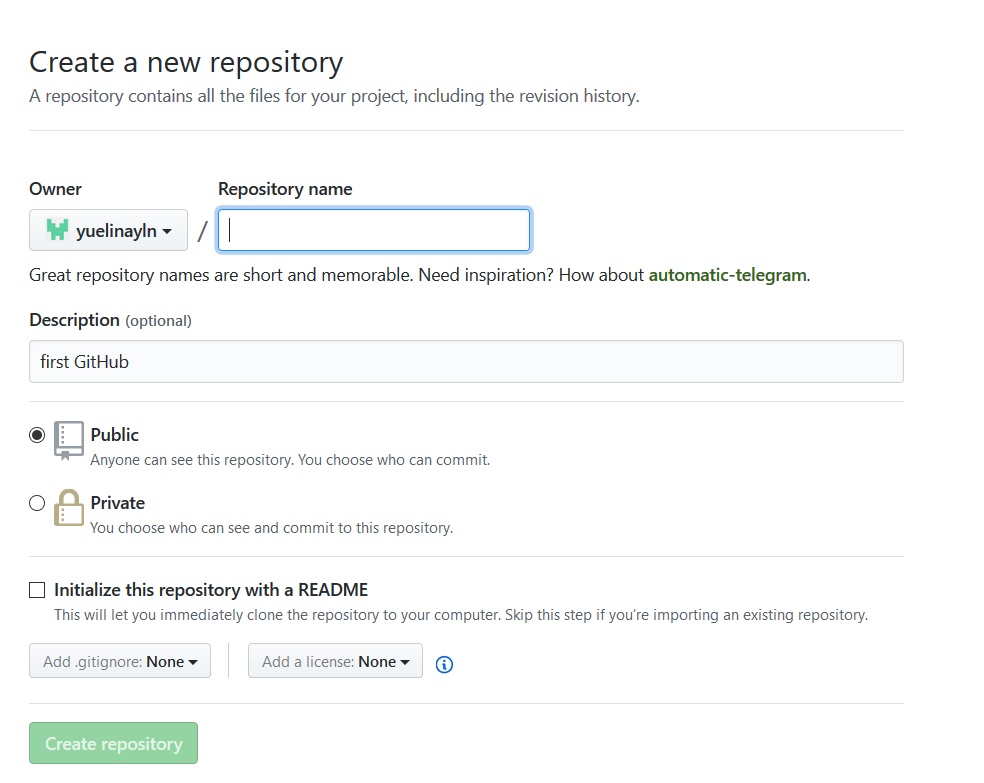


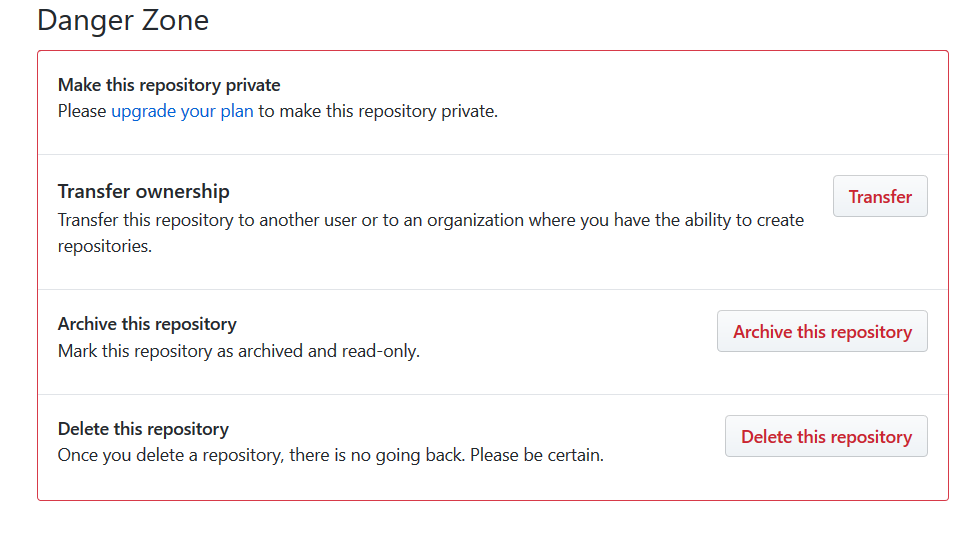
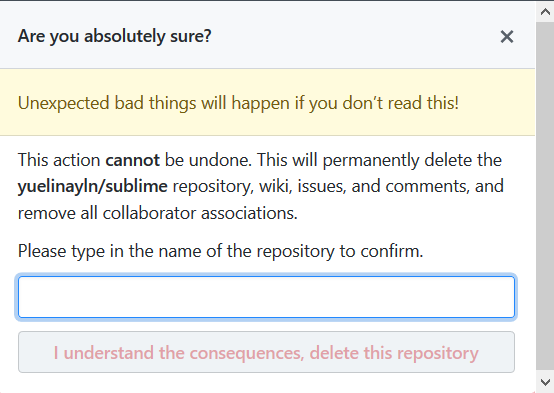














 384
384

 被折叠的 条评论
为什么被折叠?
被折叠的 条评论
为什么被折叠?








